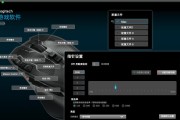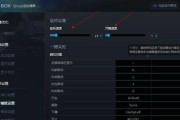随着技术的进步,手写笔的应用变得越来越广泛。对于需要高度精准操作或不习惯使用传统鼠标的用户,手写笔提供了一种便利的替代方式。本文将详细介绍如何使用手写笔来代替鼠标,包括选择合适的设备、安装驱动、配置设置以及一些实用的技巧,帮助读者有效提升使用体验。
1.选择适合的手写笔设备
在开始之前,您需要准备一款兼容您计算机系统的手写笔。市面上有多种型号和品牌,选择时需要考虑以下几个因素:
兼容性:确保手写笔支持您的操作系统,无论是Windows还是MacOS。
功能需求:根据使用习惯,选择是否需要带有侧按钮或触摸轮的手写笔。
连接方式:当前手写笔有无线和有线两种连接方式,无线笔通常通过蓝牙连接,便于操作。
感应技术:考虑手写笔使用的感应技术(如电磁感应、无线电磁感应等),以及对应的操作表面(如专用手写板、平板电脑等)。
在选择手写笔时,可以参考一些知名品牌的推荐,如Wacom、Huion、Adonit等,它们都提供了高质量的产品。

2.安装并设置手写笔驱动
大多数手写笔设备在第一次连接到计算机时都会自动启动驱动安装程序。然而,确保手写笔驱动是最新的对于系统的流畅性和兼容性至关重要。请按照以下步骤操作:
连接手写笔:将手写笔连接到计算机,使用USB线或开启蓝牙配对模式。
下载最新驱动:访问手写笔制造商的官方网站,下载并安装最新的驱动程序。
配置手写笔设置:安装完成之后,打开手写笔的配置软件(通常随驱动一起安装)。在这里您可以进行笔的压力感应设置、按钮功能自定义等。
在此环节,您可能需要一些技术基础来完成安装,但大多数驱动程序都配有简明的说明文档,按照指引操作即可。

3.将手写笔设置为系统默认输入设备
一旦手写笔安装配置完成,下一步就是将它设置为系统默认的输入设备。以下是基本的设置步骤:
在计算机的系统设置中找到“设备”或“硬件和声音”选项。
选择“鼠标和触摸板”或“笔和触摸输入”。
在该选项卡中,您将找到将手写笔设置为默认指针设备的选项。
选中您的手写笔设备,并移除或禁用鼠标选项。
操作完成后,您应当能够使用手写笔来控制屏幕上的指针,并执行点击、拖拽等操作。

4.使用手写笔进行精准控制
使用手写笔替代鼠标进行精准控制时,有以下几点建议:
握笔姿势:确保以自然舒适的姿势握住手写笔,这样长时间操作也不会感到疲劳。
压力感应:如果您的手写笔支持压力感应,您可以通过改变笔压来进行粗细不同的绘制或操作。
笔尖选择:根据需要进行精细操作或是大面积涂抹,选择合适的笔尖类型。
在进行细致的图像编辑或设计工作时,使用手写笔可以带来更自然、精准的操作体验。
5.常见问题解决
在使用手写笔过程中可能会遇到一些常见问题,以下提供几个解决方案:
笔迹不准:检查手写笔和输入表面是否有干扰,如磁铁或无线信号干扰;同时检查手写笔的电池或充电状况。
延迟问题:确保计算机性能符合手写笔的最低系统要求,且驱动为最新版本。
误触碰:在配置软件中调整笔尖的感应灵敏度,并设置防误触功能。
6.实用技巧与高级功能
为了进一步提高效率,您可以学习以下实用技巧:
自定义快捷键:在配置软件中为手写笔的按钮分配快捷键,以快速执行常用功能。
笔触映射:对于需要特定笔触效果的应用,您可以尝试设置笔触映射,模拟不同的笔触感觉。
多屏幕操作:如果您有多个显示器,可以在配置中设置手写笔在不同屏幕上的操作方式。
结语
通过以上步骤,您可以轻松地将手写笔设置为替代鼠标的输入设备,并享受其带来的便利。无论是绘图、设计还是进行日常办公,手写笔都能提供更为高效和自然的使用体验。记得在操作过程中,耐心适应手写笔与传统鼠标的区别,您的技能将会随之提升。在使用手写笔进行创作或工作时,保持耐心和持续的练习,定会让您的效率和创造力倍增。
标签: #鼠标